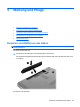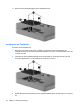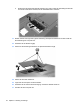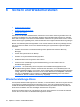Introduction - Windows 7
Table Of Contents

Aktualisieren von Programmen und Treibern
HP empfiehlt, Ihre Programme und Treiber regelmäßig zu aktualisieren und die neuesten Versionen zu
installieren. Rufen Sie die Website
http://www.hp.com/support auf, um die neuesten Versionen
herunterzuladen. Sie können sich auch registrieren, um automatisch benachrichtigt zu werden, sobald
ein Update verfügbar ist.
Regelmäßige Pflege
Reinigen des Displays
ACHTUNG: Um eine dauerhafte Beschädigung des Computers zu vermeiden, sollten Sie unter keinen
Umständen Wasser, Reinigungsmittel oder Chemikalien auf das Display sprühen.
Zur Entfernung von Schmierflecken und Fusseln sollten Sie das Display häufig mit einem weichen,
feuchten und fusselfreien Tuch reinigen. Muss das Display intensiver gereinigt werden, verwenden Sie
feuchte antistatische Wischtücher oder ein antistatisches Displayreinigungsmittel.
Reinigen des TouchPad und der Tastatur
Ein Schmierfilm oder Schmutz auf dem TouchPad kann dazu führen, dass der Zeiger auf dem Display
hin und her springt. Um dies zu vermeiden, sollten Sie das TouchPad mit einem feuchten Tuch reinigen
und Ihre Hände regelmäßig waschen, wenn Sie den Computer verwenden.
VORSICHT! Verwenden Sie zum Reinigen der Tastatur keinen Staubsaugeraufsatz, um
Stromschläge und Beschädigungen der internen Komponenten zu vermeiden. Durch einen
Staubsauger kann Haushaltsschmutz auf die Computeroberfläche gelangen.
Reinigen Sie die Tastatur regelmäßig, um zu verhindern, dass sich die Tasten verklemmen. Entfernen
Sie Staub, Fusseln und andere Fremdkörper, die sich zwischen den Tasten ansammeln können. Sie
können eine Druckluftflasche mit Röhrchenaufsatz verwenden und Luft zwischen und unter die Tasten
blasen, um somit Schmutz zu lösen und zu entfernen.
Aktualisieren von Programmen und Treibern 33